FTP(文件传输协议)服务器是网络文件传输的重要工具,但在使用过程中可能会遇到各种故障。本文将介绍一些常见的FTP服务器故障及其解决方法,包括连接问题、权限设置错误、文件传输失败等。通过系统地分析故障原因和提供解决方案,旨在帮助用户更好地维护和管理FTP服务器,提升文件传输的稳定性和可靠性。

一、连接问题
网络连接问题
1、故障现象: 用户无法连接到FTP服务器,出现“无法连接到服务器”或“连接超时”等错误提示。
2、解决方法:
- 检查网络连接: 确保服务器和客户端的网络连接正常。可以通过ping命令测试服务器的可达性。
- 检查防火墙设置: 确保防火墙没有阻止FTP端口(通常是21端口)。需要在防火墙设置中允许FTP流量通过。
- 确认FTP服务是否启动: 确保FTP服务器服务正在运行。如果服务未启动,需要重新启动服务或检查服务配置。
FTP端口被占用
1、故障现象: 连接到FTP服务器时,出现端口冲突或占用错误。
2、解决方法:
- 检查端口占用情况: 使用工具如netstat或lsof检查21端口是否被其他应用程序占用。
- 更改FTP端口: 如果21端口被占用,可以在FTP服务器配置文件中更改FTP服务端口,例如使用2121端口。
二、权限设置错误
文件或目录权限不足
1、故障现象: 用户可以连接到FTP服务器,但无法访问或上传文件,显示权限不足错误。
2、解决方法:
- 检查文件权限: 确保用户对目标文件或目录具有正确的读写权限。可以通过FTP服务器的管理界面或文件系统命令(如chmod)进行权限设置。
- 验证用户设置: 确保FTP用户在服务器上的权限配置正确,检查用户组和用户权限是否符合需求。
用户认证问题
1、故障现象: 用户登录失败,提示用户名或密码错误。
2、解决方法:
- 核实用户信息: 确保用户输入的用户名和密码正确。可以在FTP服务器的用户管理界面中重置密码或修改用户信息。
- 检查认证机制: 确保FTP服务器的认证机制(如本地认证或LDAP认证)配置正确,并与实际用户信息匹配。
三、文件传输失败
传输速度慢
故障现象: 文件传输速度非常慢,影响用户体验。
解决方法:
- 检查网络带宽: 确保网络带宽充足,网络拥堵或带宽限制可能导致传输速度慢。
- 优化传输设置: 调整FTP服务器和客户端的传输设置,如增加并发连接数或启用传输压缩。
文件传输中断
1、故障现象: 文件传输过程中断,导致文件不完整或损坏。
2、解决方法:
- 检查网络稳定性: 确保网络连接稳定,没有频繁的断连现象。可以使用网络监控工具检查网络质量。
- 启用断点续传: 如果支持,启用断点续传功能,可以在传输中断时从中断点继续传输。
四、日志和监控
无法查看日志
1、故障现象: FTP服务器日志无法访问或查看,无法诊断问题。
2、解决方法:
- 检查日志文件路径: 确保日志文件路径配置正确,并且FTP服务具有访问日志目录的权限。
- 验证日志记录设置: 确保FTP服务器配置文件中启用了日志记录功能,并且日志级别设置合适。
缺乏实时监控
1、故障现象: 无法实时监控FTP服务器状态,无法及时发现问题。
2、解决方法:
- 使用监控工具: 部署网络监控工具或FTP服务器监控插件,以实时跟踪FTP服务的性能和状态。
- 设置报警机制: 配置报警机制,当检测到异常情况时,能够及时发出警报并采取措施。
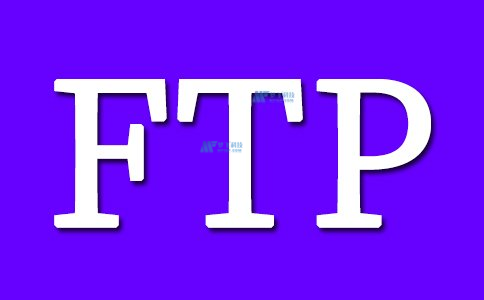
五、结论
FTP服务器在日常使用中可能会遇到各种故障,但通过系统地分析和解决这些问题,可以有效提升服务器的稳定性和性能。了解常见的故障及其解决方法,并在故障发生时采取适当的措施,可以帮助维护FTP服务器的正常运行,确保文件传输的顺畅和高效。














